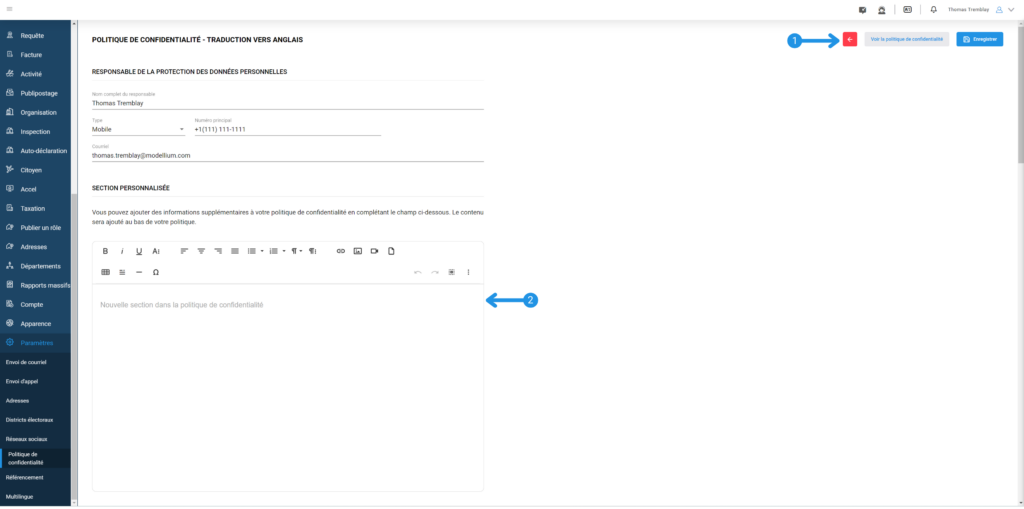Cet article présente comment personnaliser la politique de confidentialité de votre Portail Citoyen.
Si vous n’avez pas votre compte V+, cliquez ici pour une démonstration.
Étape 1 : Accéder aux paramètres du tableau de bord #
Dans le menu principal à gauche de l’écran, cliquez sur « Paramètres ». Puis, cliquez sur « Privacy policy ». Cette interface vous permet de définir un responsable de la protection des données personnelles et d’ajouter une section personnalisée à votre politique de confidentialité visible au niveau du Portail Citoyen.
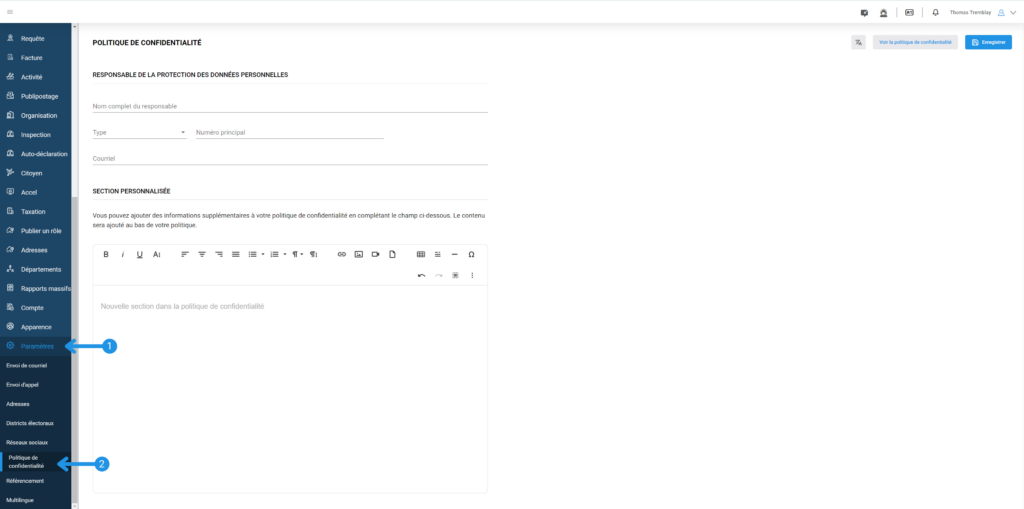
Étape 2 : Personnaliser la politique de confidentialité #
Désignez un responsable de la protection des données personnelles
Complétez les champs suivants : nom, prénom, numéro de téléphone, courriel de la personne à joindre, celle-ci sera désigné responsable de la protection des données personnelles dans votre politique de confidentialité.
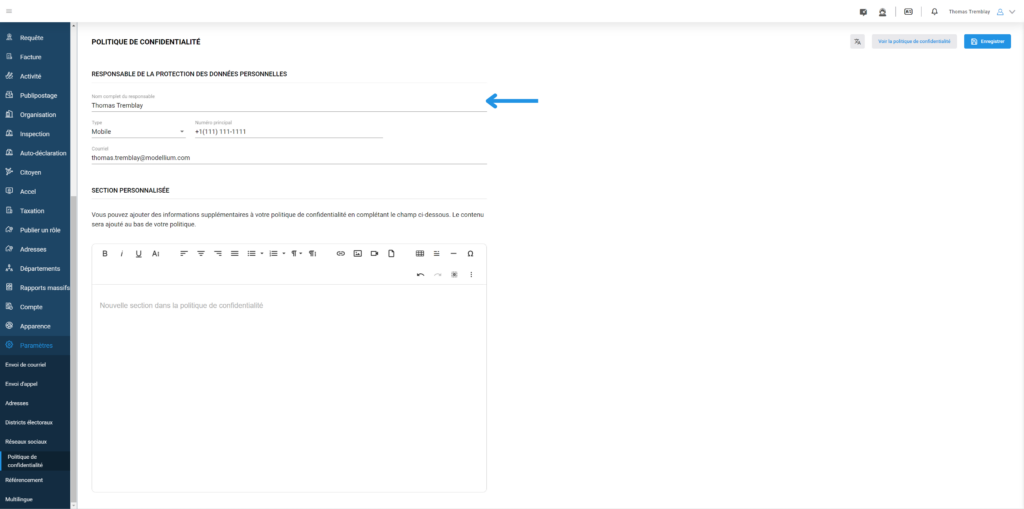
Ajoutez du contenu à votre politique de confidentialité
Dans la section « Section personnalisée », vous pouvez ajouter du contenu supplémentaire à votre texte de politique de confidentialité. L’éditeur de texte enrichi à votre disposition permet de personnaliser la taille, le style et le contenu de votre texte. Vous avez également la possibilité d’ajouter des images, des fichiers, des tableaux et des vidéos selon vos besoins.
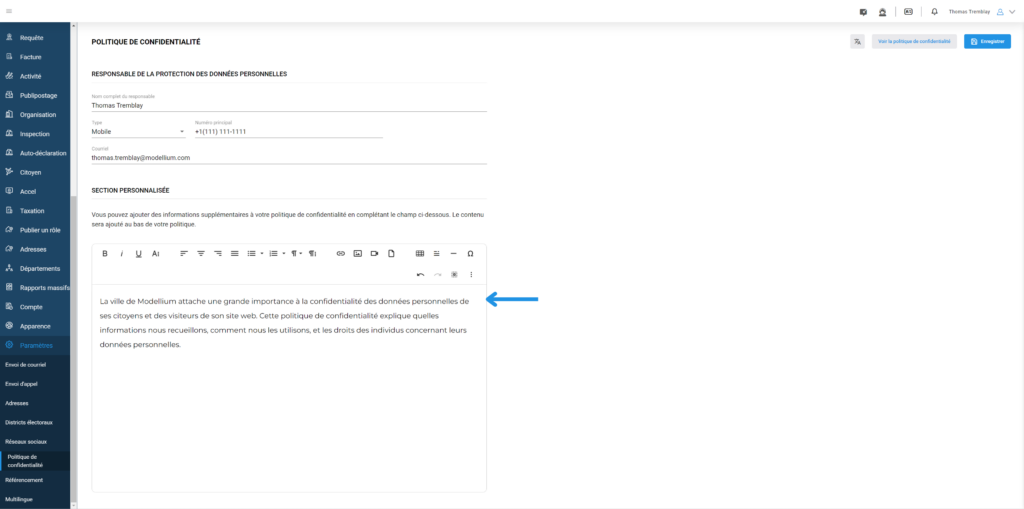
Sauvegardez votre politique de confidentialité
Lorsque vous avez terminé vos modifications, cliquez sur « Enregistrer ». Une barre de notification de confirmation s’affichera à l’écran.
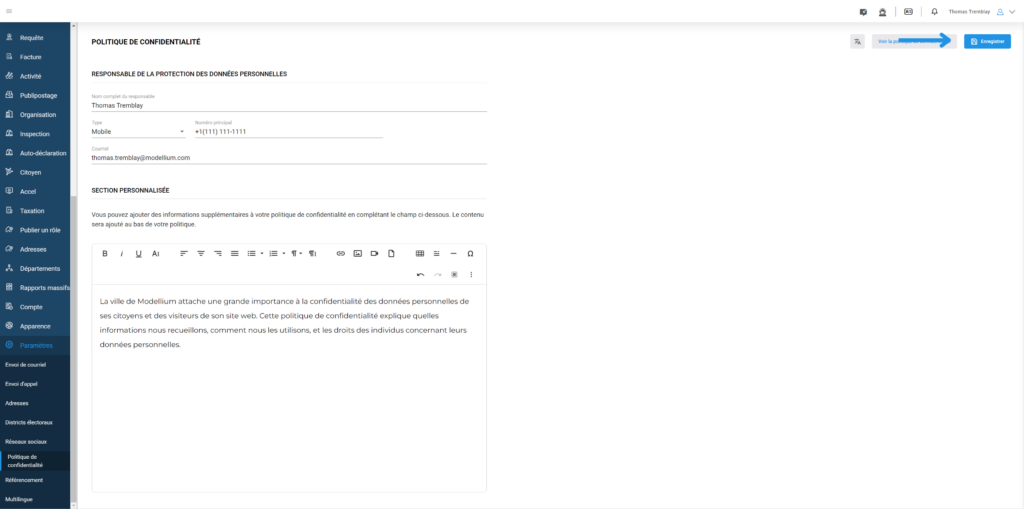
Accédez à la politique de confidentialité sur le Portail Citoyen
Le bouton « Voir la politique de confidentialité » amène sur votre politique de confidentialité côté Portail Citoyen. Vous y trouverez le texte que vous avez rédigé ainsi que le nom et les coordonnées du responsable de la gestion des données.
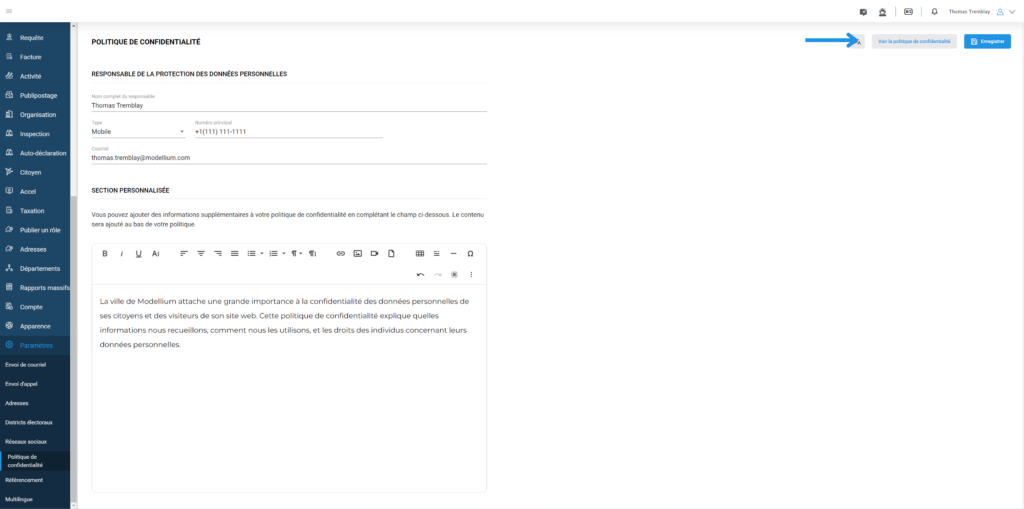
Traduisez votre politique de confidentialité
Lorsqu’une langue seconde est active dans les paramètres du Tableau de Bord, un bouton permettant de traduire l’interface sera aussi présent dans l’en-tête. Lorsque le mode traduction est activé, le contenu d’origine en Français sera affiché en lecture seule avec une bande verticale bleue à sa gauche, facilitant ainsi son repérage. Des champs apparaitront aussi afin de saisir le contenu de traduction.